Intro
Comment les produits fonctionnent dans Shopify
Meilleures pratiques et directives
Évaluation des données
FAQs
Migrating from Vend
Simplified POS Product CSV
Meilleures pratiques et directives
Voici quelques étapes que nous suggérons de suivre avant d'importer vos données dans Shopify. Ces meilleures pratiques et directives garantiront que vos données sont prêtes pour les modèles de CSV de Shopify et prêts à être importés dans notre système.
Shopify peut utiliser ce champ de différentes manières de vous aider à gérer vos produits. Il est donc important de comprendre comment ces champs fonctionnent dans notre système. Il est fortement suggéré d'exporter vos données de produit actuelles avec des codes SKU uniques attachés à ceux-ci. Si vous n'avez pas de codes SKU uniques sur vos produits dans votre fichier exporté actuel, nous vous suggérons d'ajouter un SKU unique à tous vos produits dans votre système actuel si possible, puis d'exporter les données à nouveau.
Avoir des codes SKU est fortement suggéré si l'un des éléments suivants est vrai:
- Vous devez exporter plusieurs fichiers pour obtenir toutes les données de produit nécessaires -Par exemple, si vous devez exporter un fichier pour les données de produit "Base" (nom, description, prix, fournisseur, etc.), vous devez éventuellement exporter un fichier séparé des comptes d'inventaire des produits.
- Vous avez plusieurs emplacements de vente au détail ou d'inventaire -L'importation et la mise à jour des stocks d'inventaire sont beaucoup plus faciles lorsque vous avez des skus uniques pour chaque produit, surtout s'il y a plusieurs emplacements impliqués.
Si vous téléchargez vos informations sur les produits de base avec des codes SKU inclus dans celle-ci, Shopify permettra d'utiliser le code SKU pour correspondre aux données de produit existantes et vous pouvez ajouter des données supplémentaires à partir de fichiers supplémentaires facilement. Sans codes SKU, vous pouvez vous retrouver à mettre à jour manuellement quelques données car les seules options automatisées nécessiteront des codes SKU.
En tant que note, si vous n'avez pas la possibilité d'exporter vos produits avec des codes SKU de votre système actuel, vous pouvez toujours importer des produits sans les avoir ajoutés. Gardez simplement à l'esprit que l'importation de produits sans ces codes aura une faible faiblesse majeure si vous avez plusieurs fichiers CSV ou plusieurs emplacements d'inventaire.
Si vous souhaitez utiliser vos étiquettes de code à barres imprimées actuellement sur vos produits avec Shopify, cette partie de la vidéo sera très importante pour que vous puissiez voir. De nombreuses plateformes auront un système de cryptage qui créera une différence entre la manière dont les données de code à barres exportées dans votre CSV et ce qui est en fait imprimé sur vos étiquettes.
Shopify nécessite une correspondance exacte entre les données importées dans Shopify et quelle est la marque de codes à barres physiques.. S'il y a une divergence entre les deux, vous ne pourrez pas utiliser vos codes à barres actuels avec Shopify.
Il est important d'identifier les problèmes potentiels avec vos codes à barres avant d'importer des données, car il sera beaucoup plus douloureux de corriger ces données après l'importation.
Vous pouvez effectuer des vérifications sur place sur vos données en numérisant une poignée de vos étiquettes ou tags, en consultant le code qu'il se lit comme et en comparant le code aux données de votre fichier CSV:
- Télécharger le Shopify pos App sur votre iPad, iPhone ou téléphone Android. En tant que note, vous n'avez pas besoin d'effectuer ce test sur l'appareil que vous souhaitez finalement vendre avec vous, vous pouvez utiliser n'importe quel périphérique, puis supprimez l'application.
- Ouvrez l'application et la connexion.
- Regarde leBarre de recherche En haut de l'application, appuyez sur le boutonIcône de code à barres près du côté droit de la barre de recherche.
- Scannez un code à barres d'un de vos produits en pointant la caméra à l'étiquette.
- Vous verrez un message d'erreur. Ceci est attendu lors de l'exécution de ce test, le code à barres n'existe pas encore dans votre catalogue, ce qui est pourquoi une erreur apparaîtra.
- Regardez le code présenté dans l'erreur et comparez-la aux données sur le fichier CSV pour le même produit.
- Faites cela pour une poignée de vos articles.
Si vous voyez un modèle de divergence, profitez de l'occasion pour modifier ces différences avant d'aller de l'avant. Vous pouvez ajuster les données sur le CSV pour vous assurer qu'ils correspondent à ce qui est numérisé. L'événement le plus courant est qu'un système ajoutera des caractères supplémentaires au début d'une étiquette physique lorsqu'il est imprimé, quant à lui, les données CSV omettront ces caractères. D'autres divergences pouvant arriver sont des caractères ajoutés à la fin du code ou ayant des codes différents.
Une autre étape importante à prendre liée aux codes à barres est de s'assurer que vos données ne figurent pas dans Notation scientifique.
La notation scientifique est utilisée pour afficher des nombres longs en format décimal. Les feuilles de calcul peuvent avoir des paramètres automatisés pour transformer vos numéros plus importants à l'aide de ce format et les codes à barres ont tendance à être une cible commune pour ces paramètres car un éditeur de feuille de calcul affichera vos codes à barres en tant que grands nombres.Voici un exemple de ce que cela ressemblera:
- Numéro de code à barres complète:400000000123
- Notation scientifique:4E+11
L'importation de vos codes à barres en notation scientifique empêchera vos codes à barres de travailler dans Shopify. Pour résoudre ce problème, vous devez vous assurer de désactiver ou de modifier les paramètres de notation scientifique sur votre fichier d'origine.
Ceci est un événement commun avec le programme Excel, mais peut également se produire dans d'autres éditeurs. Vous devez utiliser l'option "Format Cells" dans votre éditeur de tableur pour afficher le code à barres complète avant de coller les données de code à barres dans des modèles de CSV Shopify CSV.
Dans Shopify, nous utilisons des "balises" comme moyen d'identifier des groupes de produits. Cela peut être destiné à de nombreuses utilisations, telles que la mise en place d'éléments dans des collections ou des catégories, regroupant des éléments avec des règles fiscales spécifiques, définir la disponibilité des canaux, etc.
Les tags apparaissent comme des mots, et Vous pouvez ajouter plusieurs balises à n'importe quel produit en les séparant d'une virgule. Si vous avez ajouté vos groupes de produits sous forme de balises dans votre CSV, vous pouvez facilement gérer ces articles ensemble dans Shopify et effectuer des actions en vrac pour eux. Dans de nombreux cas, l'utilisation de balises peut vous aider à éviter une quantité considérable de travaux manuels lors du tri et de l'organisation de votre catalogue après la migration initiale des données.
Si vous n'avez pas de colonne pour les balises du fichier que vous avez exporté à partir de votre système actuel, vous pouvez ajouter une nouvelle colonne et placer des mots ou des phrases dans cette cellule pour chaque rangée.Si vous envisagez de regrouper l'un de vos produits de quelque manière que ce soit, vous devez créer une étiquette pour les groupes..
Voici un exemple de la façon dont il faut ressembler à:
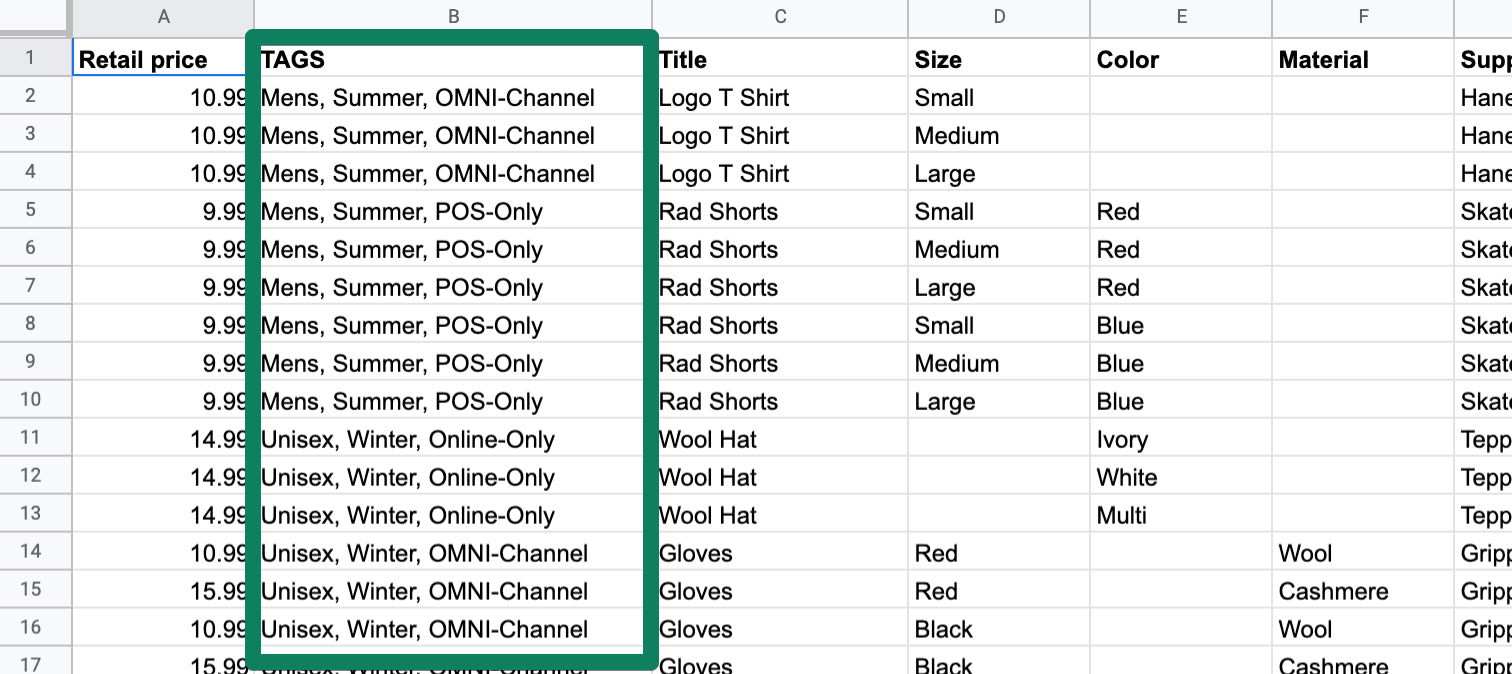
Vous pouvez avoir la convention de dénomination que vous souhaitez pour vos tags, il n'y a pas de format spécifié pour eux. Ces tags resteront cachés de vos clients, sauf si vous choisissez de les afficher sur votre boutique en ligne.
Pour tout utilisateur avancé, il existe également la possibilité d'utiliser des formules de feuille pour créer des balises à partir de vos données existantes. Dans la vidéo ci-dessus, l'exemple de formule est utilisé comme suit:
- Collez cela sur n'importe quelle ligne que vous souhaitez combiner des données:Concaténate (C2, ",", D2, ",", E2)
- Remplacez les cellules cibles avec les colonnes réelles qui contiennent les données (C2, D2, E2).
- Vous pouvez ajouter plus de colonnes à la formule en ajoutant plus de virgules et de cellules cibles.
- Une fois que vous avez la formule de votre première rangée, vous pouvez le faire glisser et le laisser tomber pour faire une «pâte intelligente» de la même formule en bas de plusieurs rangées.
Header copied to clipboard
